 |
|||
 |
 |
 |
 |
 |
| Manual Shop | ||||
[ Windows 10 / Windows 10 Pro ]
Windowsの背景画像表示を「オフ」にする方法
| Windows Mamual |
| Display / Desktop |
| advertisement |
| WEB Site QR Code |
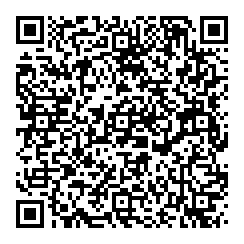 |
| このマニュアルのほかのウィンドウズ |
| English Edition |
| advertisement |
| Spanish Edition |
| advertisement |
| Chinese Edition |
| advertisement |
[ Windows 10 / Windows 10 Pro にもとづいて説明しています。 ]
※ 確認したバージョン : 1511/1607/1703/1709/1803/1903/1909/1809/2004/20H2/21H2/22H2
[ Windowsの背景画像表示を「オフ」にする方法 と 背景設定の確認方法 ]
● Windowsの背景画像表示を「オフ」に設定した場合の背景設定の確認方法
◆ [ Windowsの背景画像表示を「オフ」にする方法 ]
1. デスクトップ画面の「スタート」ボタンをクリックし、表示されたメニューの「設定」をクリックします。
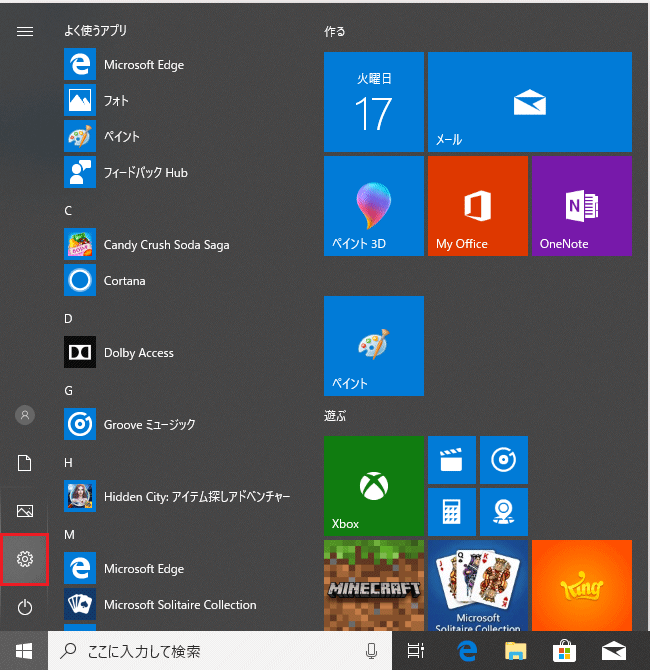
2. 「Windows の設定」画面が表示されましたら、「簡単操作」 をクリックします。
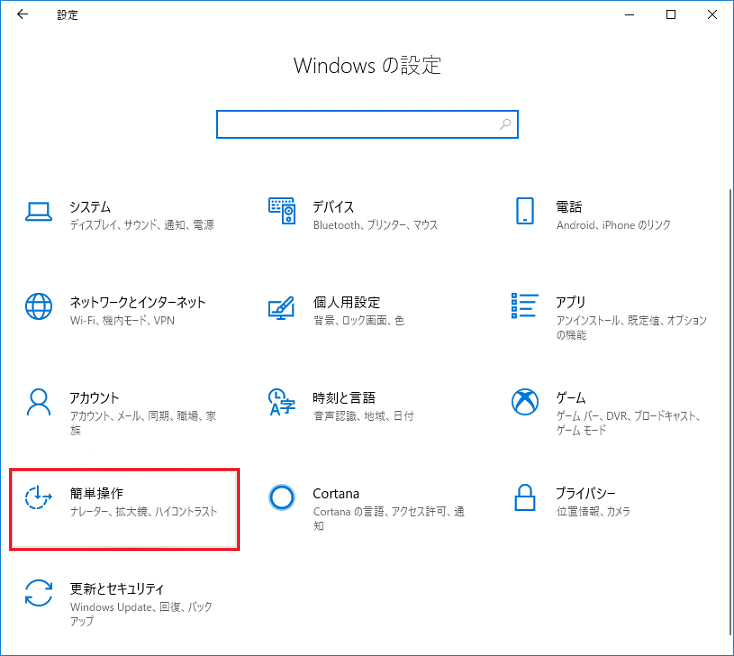
3. 「簡単操作」画面が表示されましたら、上下の「スクロールバー」をクリックしたまま、下側へ画面をスクロールします。
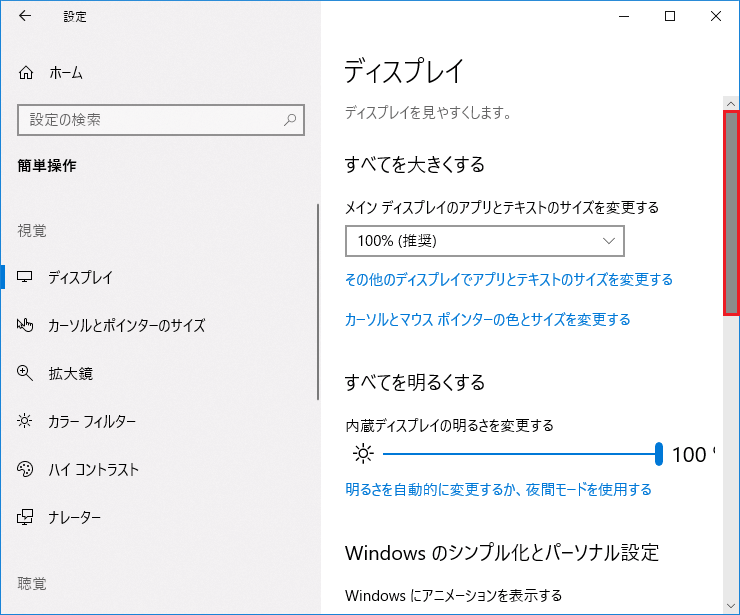
4. 「デスクトップの背景画像を表示する」項目が表示されましたら、設定を「オフ」にし、「閉じる(×)」ボタンをクリックします。
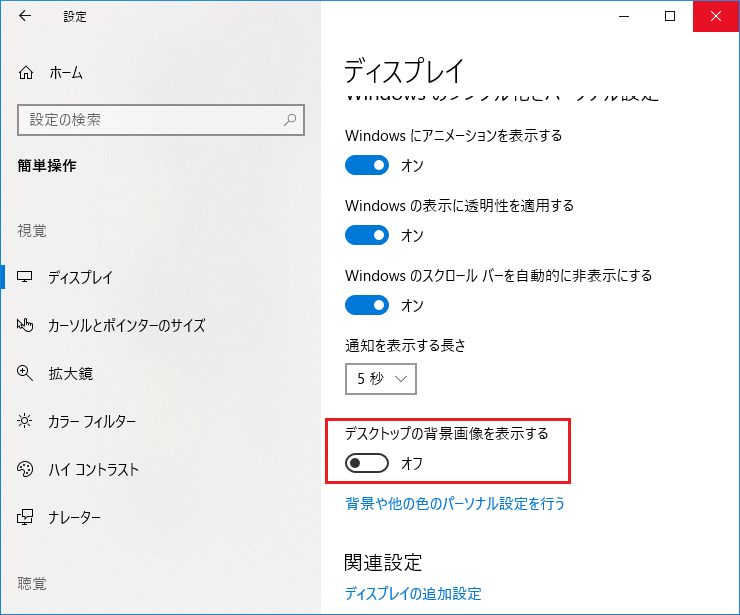
以上が Windowsの背景画像表示を「オフ」にする方法 です。
◆ [ Windowsの背景画像表示を「オフ」に設定した場合の背景設定の確認方法 ]
1. デスクトップ画面の「スタート」ボタンをクリックし、表示されたメニューの「設定」をクリックします。
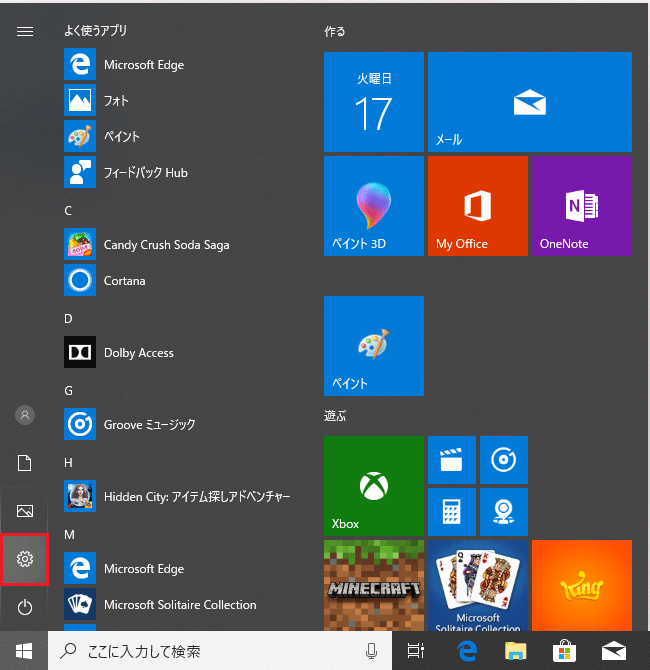
2. 「Windows の設定」画面が表示されましたら、「個人用設定」 をクリックします。
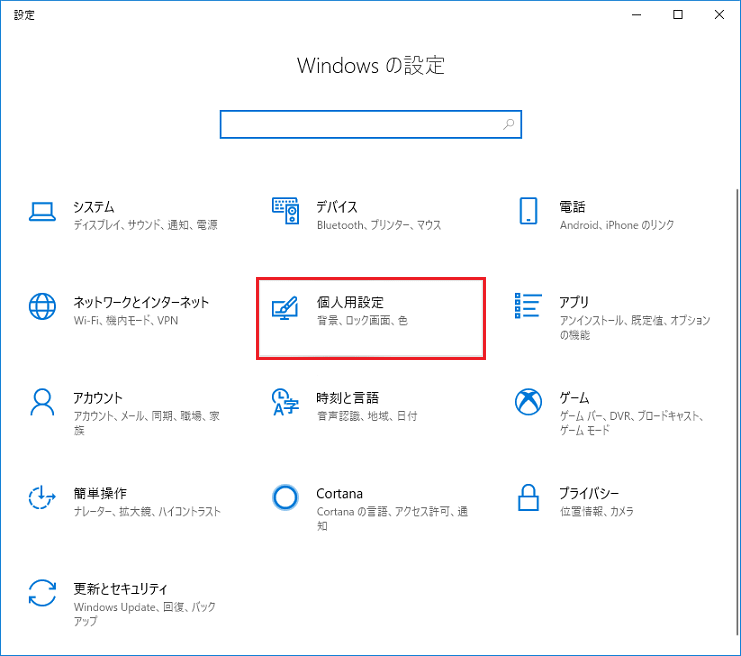
3. 「個人用設定」の画面が表示されましたら、Windowsの背景が設定変更できないことを確認し、
「閉じる(×)」ボタンをクリックします。
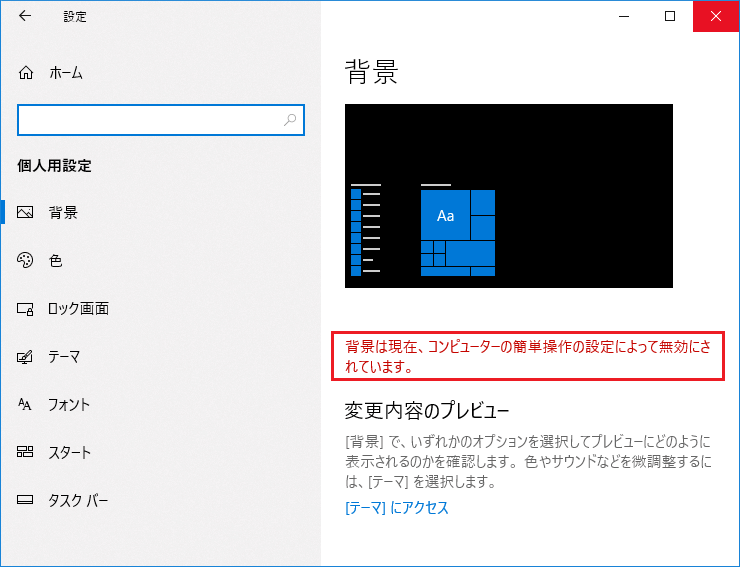
※ Windowsの背景画像表示を「オフ」にすると「背景は現在、コンピュータの簡単操作によって無効にされています。」と
表示されます。
以上が Windowsの背景画像表示を「オフ」に設定した場合の背景設定の確認方法 です。